cad 放大缩小 CAD图缩小放大的方法
cad 放大缩小,随着科技的不断进步,CAD(计算机辅助设计)已经成为现代工程设计的重要工具之一,在CAD设计过程中,我们常常需要对图纸进行放大或缩小,以满足不同的设计需求。而图纸的放大缩小方法也是我们在CAD设计中必须掌握的技巧之一。在CAD中,放大缩小图纸可以通过多种方法实现,比如通过鼠标滚轮、命令栏输入缩放比例等。不论是放大还是缩小,都需要根据设计要求和实际情况来选择合适的方法和比例。在本文中我们将探讨CAD图纸的放大缩小方法,帮助读者更好地掌握这一重要技巧。
步骤如下:
1. 打开CAD,随便画两个大小不同的长方形。指令:REC。
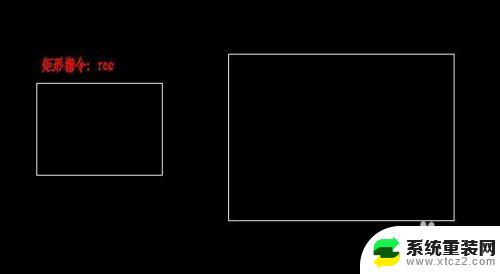
2. 现在我们要放大(缩小)小长方形的尺寸。输入指令:SC,第一步,选择对象。第二步,指定基点(基点的意思是放大缩小后位置不变的点)。基点建议选择顶点。选定基点后,输入比例因子,就是放大缩小的倍数。0-1的小数表示缩小,大于1表示放大。这里我们输入比例因子:2,大家看效果图。
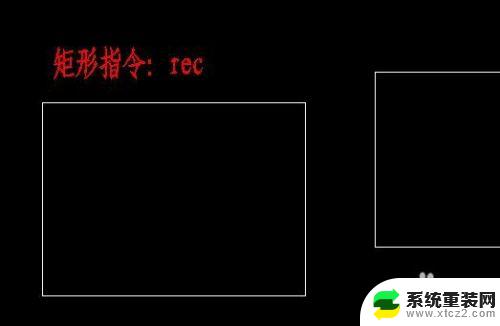
3. 以上我们完成了放大和缩小,但仅仅是SC最简单的应用。怎么在放大/缩小的同时保留原来尺寸的图像呢。很简单,在我们输入SC,指定基点后。命令栏会提示:指定比例因子或[复制C/参照R],我们输入C,在输入比例因子:2,大家看效果图。原来的图形保留了下来。
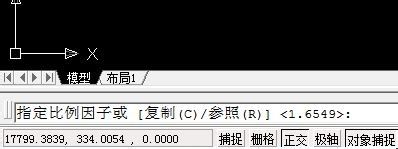

4.刚开始我们画了两个长方形,现在我想让左边的长方形和右边的长方形一样宽。也就是下图所示的效果,该怎么操作呢?
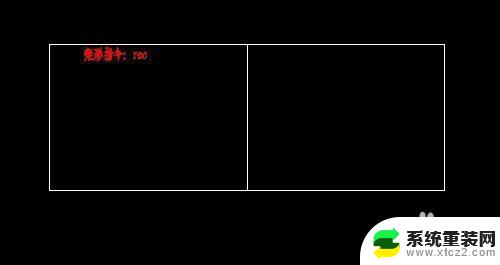
5. 首先,我们把两个矩形的上边对齐。输入指令SC,选择右上角的顶点,命令栏提示:指定比例因子或[复制C/参照R]时,我们输入R,依次选择下图中的3个点,确定后我们看看最终效果。
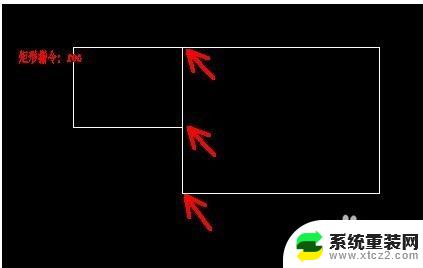
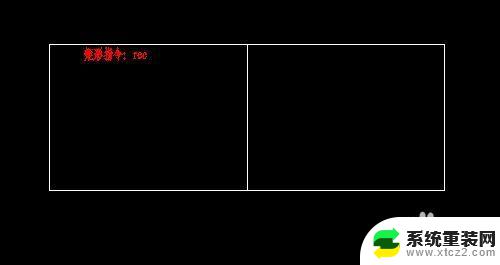
以上是有关 CAD 放大缩小的全部内容,如果出现这种现象,不妨试试小编提供的方法来解决,希望对大家有所帮助。
cad 放大缩小 CAD图缩小放大的方法相关教程
- wps图片缩小再放大怎么就模糊了看不清 wps图片缩小再放大导致模糊
- mac怎么压缩图片大小 mac图片压缩方法
- 手机桌面图标怎样放大 手机桌面图标大小调整方法
- 怎么压缩大文件至最小 文件压缩到最小的技巧
- wps如何缩小文本 wps如何缩小文本大小
- wps如何缩小整个ppt大小 如何使用wps来减小整个ppt的大小
- 页面缩小的快捷键 快捷键改变页面窗口大小教程
- 如果缩小电脑桌面图标 怎样缩小电脑桌面上的图标
- windows怎么将桌面图标调小 桌面图标缩小方法
- 电脑显示变大了怎么还原 电脑屏幕变大了怎么缩小
- 神舟笔记本怎么设置第一启动项 第一启动项设置方法
- 联想笔记本怎样连耳机 联想小新蓝牙耳机连接方法
- 笔记本的显卡怎么看 笔记本电脑显卡怎么选择
- u盘满了导致无法使用 U盘容量已满无法打开
- 电脑锁屏时间短怎么弄时长 电脑锁屏时间调整
- 电脑桌面自动排序怎么设置 桌面图标排序方式设置方法
电脑教程推荐